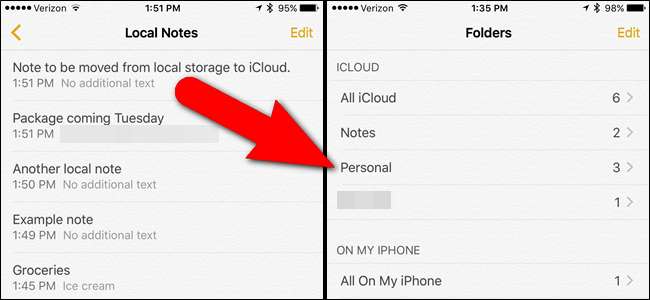
Apples Notes-App Mit dieser Option können Sie Ihre Notizen lokal auf Ihrem Gerät speichern oder mit iCloud synchronisieren. Wenn Sie iCloud aktivieren, bleiben jedoch alle Ihre vorherigen Notizen auf Ihrem Gerät. So verschieben Sie sie in Ihr iCloud-Konto.
VERBUNDEN: So installieren und verwenden Sie Apple iCloud auf Windows-Computern
Vielleicht haben Sie einmal ein iPad und es war zu diesem Zeitpunkt Ihr einziges iOS-Gerät. Möglicherweise dachten Sie, Sie müssen iCloud nicht aktivieren, da Sie keine anderen Apple-Geräte zum Synchronisieren haben. Dann hast du ein iPhone und schließlich einen Mac. Jetzt möchten Sie Ihre Notizen mit all Ihren Apple-Geräten synchronisieren. Wir zeigen Ihnen, wie Sie Ihre vorhandenen lokal gespeicherten Notizen einfach in Ihr iCloud-Konto verschieben können, damit sie auf Ihrem iPhone, iPad, Mac und sogar verfügbar sind auf einem Windows-PC .
Wenn Sie in Ihrer Notes-App keinen Abschnitt für iCloud sehen, müssen Sie dies zunächst tun Aktivieren Sie Notizen in Ihrem iCloud-Konto . Gehen Sie dazu auf Ihrem Startbildschirm zu Einstellungen> iCloud und stellen Sie sicher, dass Notizen aktiviert ist (der Schieberegler sollte grün sein).
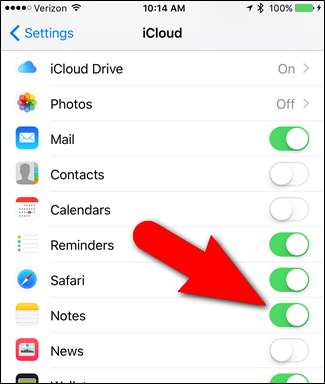
Öffnen Sie dann die App "Notizen" auf dem Startbildschirm, wo wir den eigentlichen Umzug durchführen.
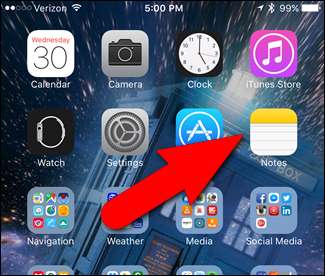
Alle unter "Auf meinem iPhone" (oder "Auf meinem iPad") aufgeführten Notizen werden lokal auf Ihrem Gerät gespeichert. Um eine dieser Notizen in iCloud zu verschieben, tippen Sie auf „Notizen“ oder auf ein anderer Ordner unter "Auf meinem iPhone" mit Notizen, die Sie verschieben möchten.
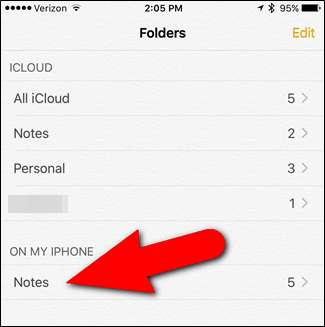
Wenn Sie sich in einem der Ordner unter "Auf meinem iPhone" befinden, klicken Sie oben rechts auf dem Bildschirm auf "Bearbeiten".
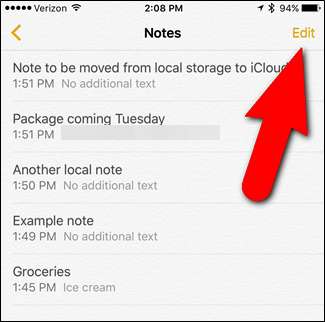
Vor jeder Note wird eine Auswahlblase angezeigt. Tippen Sie auf die Auswahlblasen für die Notizen, die Sie in iCloud verschieben möchten.

Tippen Sie anschließend in der unteren linken Ecke des Bildschirms auf „Verschieben nach“.
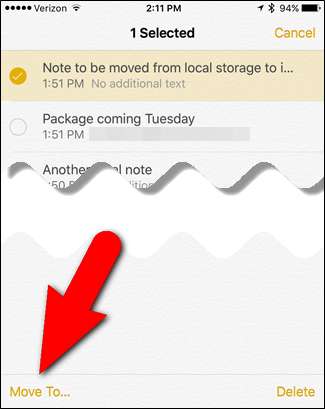
HINWEIS: Wenn Sie nur eine Note verschieben, können Sie die Notiz schnell verschieben, indem Sie nach links darüber streichen und auf "Verschieben" tippen. Auf diese Weise können Sie auch schnell eine Notiz löschen.
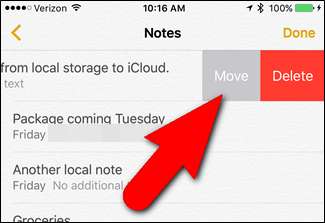
Sobald Sie die zu verschiebende Notiz ausgewählt haben, wird der Ordnerbildschirm angezeigt. Wählen Sie unter iCloud den Ordner aus, in den Sie die ausgewählte Notiz verschieben möchten.
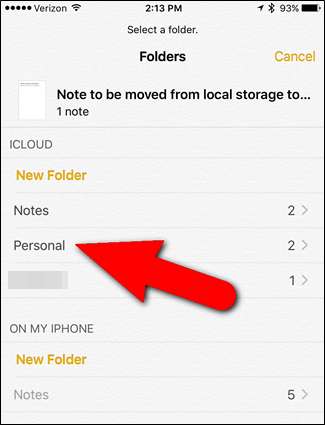
Die Notiz wird aus dem lokalen Ordner verschoben…
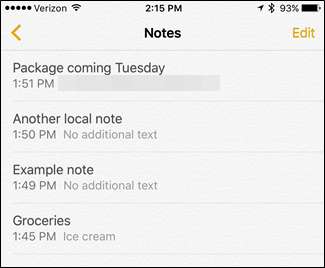
… Und in den iCloud-Ordner. Beachten Sie, dass die Anzahl der Notizen im iCloud-Ordner um die Anzahl der verschobenen Notizen erhöht wird. Die Anzahl der Notizen im Originalordner unter "Auf meinem iPhone" nimmt jedoch möglicherweise nicht sofort ab. Dies ist ein kleiner Fehler, der leicht zu umgehen ist.
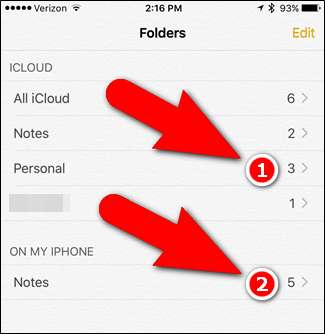
Drücken Sie zweimal die Home-Taste Ihres Telefons und wischen Sie in der Notes-App-Vorschau nach oben. Dies zwingt die App zum Schließen.
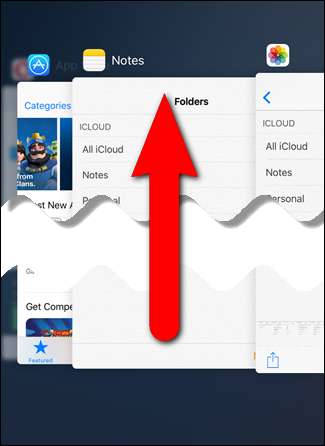
Öffnen Sie nun die Notes App erneut. Die Anzahl der Notizen im Ordner unter "Auf meinem iPhone" sollte jetzt korrekt sein.
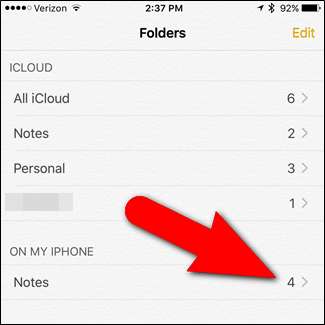
Mit demselben Verfahren können Sie Notizen aus einem beliebigen Ordner unter dem Konto "Auf meinem iPhone" oder Ihrem iCloud-Konto in einen anderen Ordner unter diesen beiden Konten verschieben. Lesen Sie mehr über Verwenden von Notes auf iOS und Mac, um Ihre Gedanken zu organisieren .






